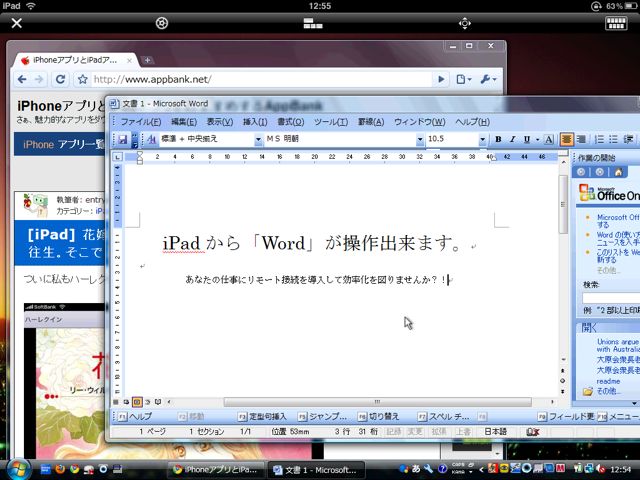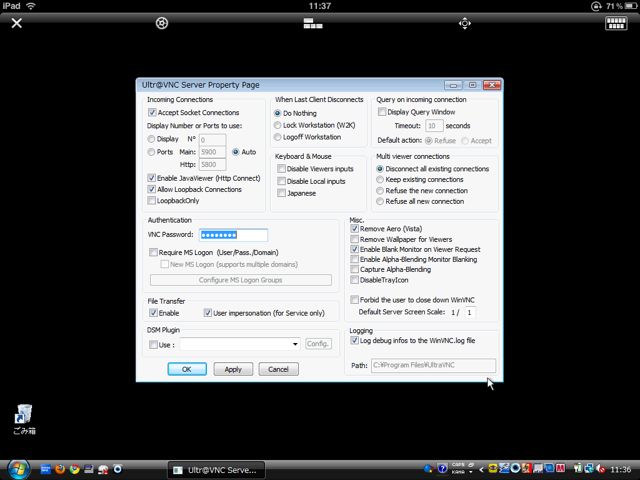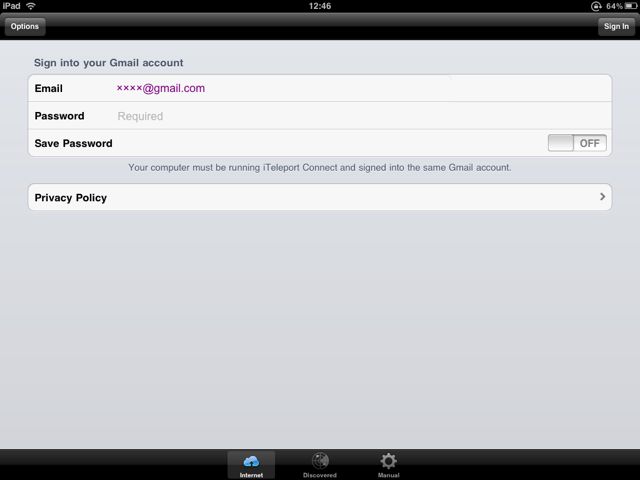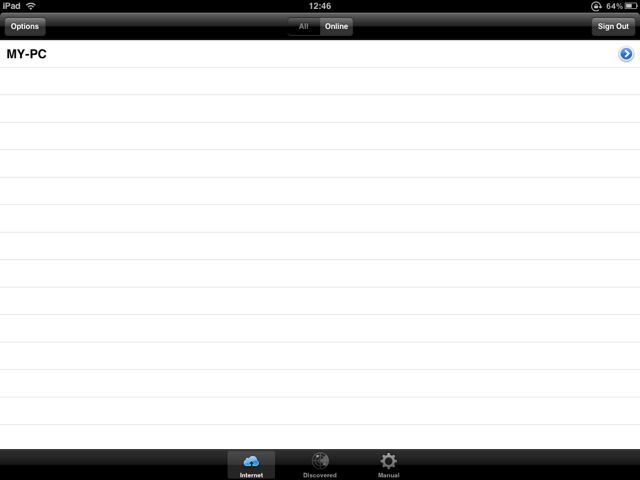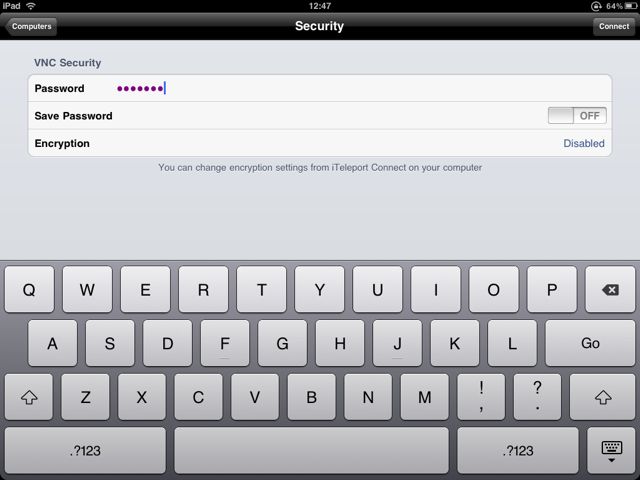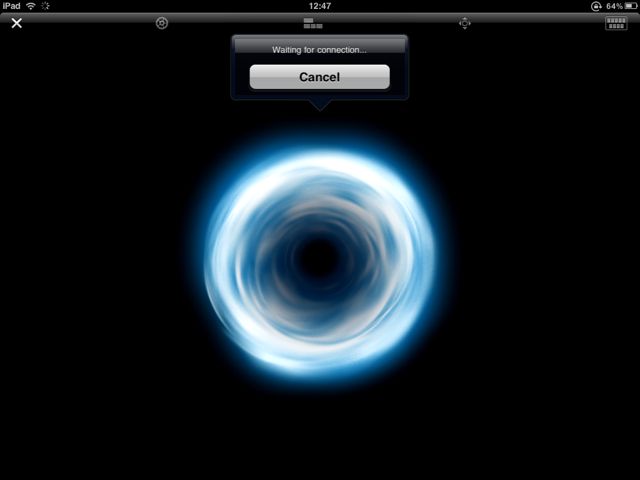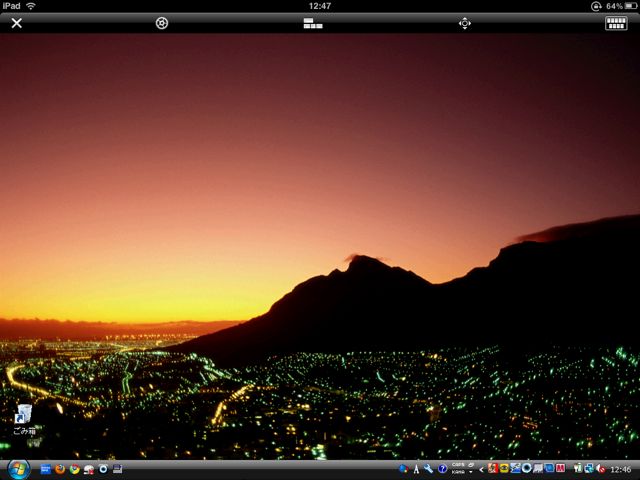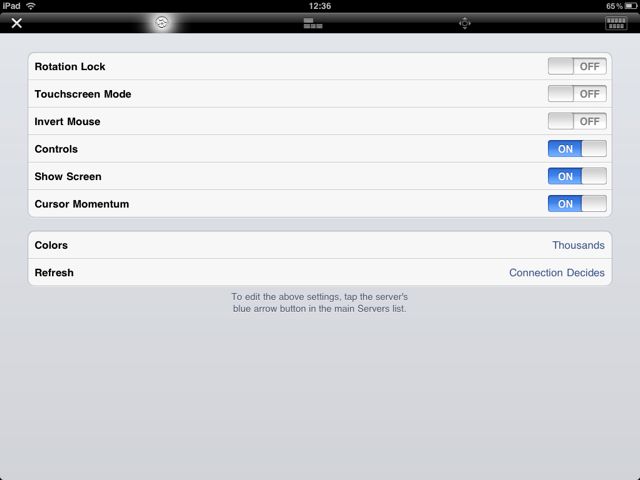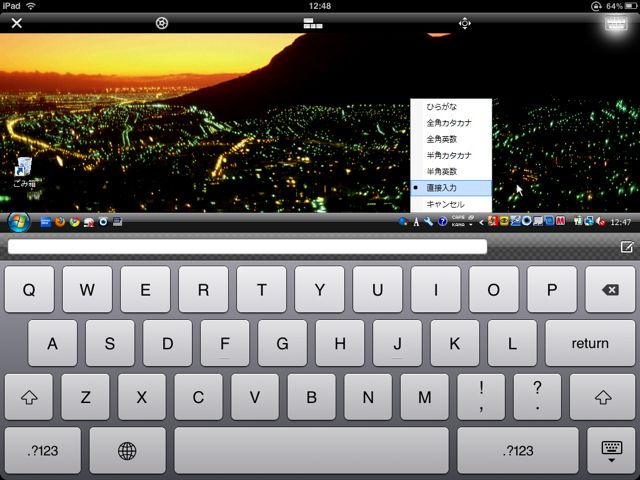この記事はライター募集からの寄稿です。
iPadが日本で発売されてからだいたい1ヶ月が経ちましたね。皆さんはどんな使い方をされていますか?今日の紹介アプリはリモート接続で離れたところにあるパソコンを使っちゃおう!ってことでリモート接続アプリ「iTeleport for iPad」の紹介です。接続設定はgoogleアカウントに接続するだけ。さあ、早速レビュー行きましょう!
appbank追記
同じ会社にはiTeleport: Jaadu VNC for iPhone / iPad というアプリがあります。アップデートの日付からiTeleport for iPad リリース後に iPhone / iPad どちらでも利用できるようにユニバーサル対応されたのだと推測します。
こういうVNC系のソフトは接続設定が大変ですよね。でも、大丈夫!安心してください。準備するのはこのiPadアプリ「iTeleport」と、パソコンに2つソフトだけです。
まずは接続される側のパソコンの準備です。ステップ①はwindowsとmacで異なります。
ステップ①
【macの場合】
mac osの環境設定(共有)にてリモートマネージメントが有効になっている場合は無効にする。
Vine-Jaadu Serverをダウンロードする。
URL https://www.jaaduvnc.com/download/Vine%20Server.v1.1.app.zip
起動後にパスワードを設定する。
【windowsの場合】
UltraVNCをダウンロードする。
URL https://sc.uvnc.com/download/click.php?id=34
インストールの最後にパスワードを設定する。
UltraVNC Server を起動させ、「Remove desktop wallpaper」のチェックを外す。
ステップ②
iTeleport Connectをダウンロードする。
URL https://www.iteleportmobile.com/connect/mac
インストール後ソフトを起動しgoogleアカウントにログインする。接続はあっという間、何秒もかかりません。これで接続される側のスタンバイOK。パソコンはそのまま放置して次はiPadに行きましょう。
アプリを起動すると、まずgoogleアカウントへログインする画面になります。Gmailアドレスとパスワードを入力後「Sign in」を選択。この画面上でgoogleアカウントのパスワードを保存しておくことも出来ます。
ログイン完了後の画面。たったこれだけで、自分のパソコンが表示されている!
接続可能なパソコンが表示されているので選択。(同時接続は一台まで)
ステップ①で設定したパスワードを入力し「Connect」を選択。この画面上で保存出来るパスワードは端末へ接続するためにステップ①で設定したものです。
接続中の画面。この綺麗な画面がグルグル回っている間に、、、
あっさりと接続完了!簡単だ〜
この「iTeleport」の特徴として接続が簡単なだけではなく、操作性の設定がなかなか考えられているということもあげたいと思います。
画面の上部にある設定用アイコン(左から2つ目)をクリックし設定画面を表示。
表示画面でマウス操作の設定です。
「Touchscreeen Mode」と「Invert Mouse」(連動している)マウスポインタをノートパソコンのトラックパット風に操作するかどうか、ONの場合はタッチした画面の位置にポインタが動く設定。トラックパットっぽく使いたい方はOFFに設定。なんと言ってもこの操作感。気持ち良すぎます!
画面のスクロールはmacbookのトラックパットでおなじみモーメンタムスクロール(2本の指で上下にスクロール)を使います。
現在、日本語入力はiPadからの直接入力が出来ないので、接続先パソコンの日本語変換機能を利用します。
最後に画面サイズの話ですが、iPadは「1024×768」なので、接続される側のパソコンも同じ設定にしておくと、ぴったり表示されとても綺麗になりますよ。iPhoneでもリモート接続は可能ですが、こればっかりはiPadユーザーの特権ですね。
どんなに重いソフトを使っても接続先のパソコンが全部計算してくれるので楽勝〜!windowsやmacでしか動かないソフトを使う皆様には、ノートパソコン1台分の荷物を減らす夢のようなアプリなのでは?モバイルリモート接続、新時代の幕開けを感じさせてくれるようなアプリでした。
[from 【募集定員1名】AppBankライター募集のお知らせ]※寄稿したい方はこちら:iPhoneアプリの紹介記事の一般募集について
- 販売会社URL:iTeleport | Home
- 参考価格:2900円
- 仕事効率化(Productivity)
- 執筆時のバージョン:4.0.3